
Es kann häufig vorkommen, dass Sie ein PDF mit vielen Bildern per E-Mail nicht versenden können, weil die PDF-Dateigröße zu groß ist. Dazu müssen Sie einen professionellen PDF-Komprimierer wie Adobe Acrobat erwerben, um Ihr PDF kleiner zu machen.
Da die Abo-Gebühren von Adobe sehr hoch sind, bevorzugen viele Menschen die Alternative zu Adobe Acrobat. Denken Sie auch so? Dann sind Sie im richtigen Blog. In dieser PDF komprimieren Anleitung erfahren Sie drei nützliche Tools, mit denen Sie problemlos auf dem Mac PDF verkleinern können – und sogar kostenlos! Los geht’s!
PDF komprimieren Mac mit der Vorschau
Viele Mac-Anwender wissen vielleicht nicht, dass es auf dem Mac ein integrierte PDF-APP gibt, nämlich die Vorschau. Das ist eine kostenlose aber leistungsstarke App, damit können Sie nicht nur PDF auf dem Mac bearbeiten, sondern auch auf dem Mac PDF kleiner machen.
Mit folgender Anleitung zeigen wir Ihnen, wie Sie mithilfe der Vorschau auf dem Mac PDF verkleinern können – ohne Anmeldung oder Kosten.
Schritt 1: Machen Sie einen Rechtsklick auf Ihre PDF-Datei und öffnen Sie die PDF-Datei mit Vorschau.
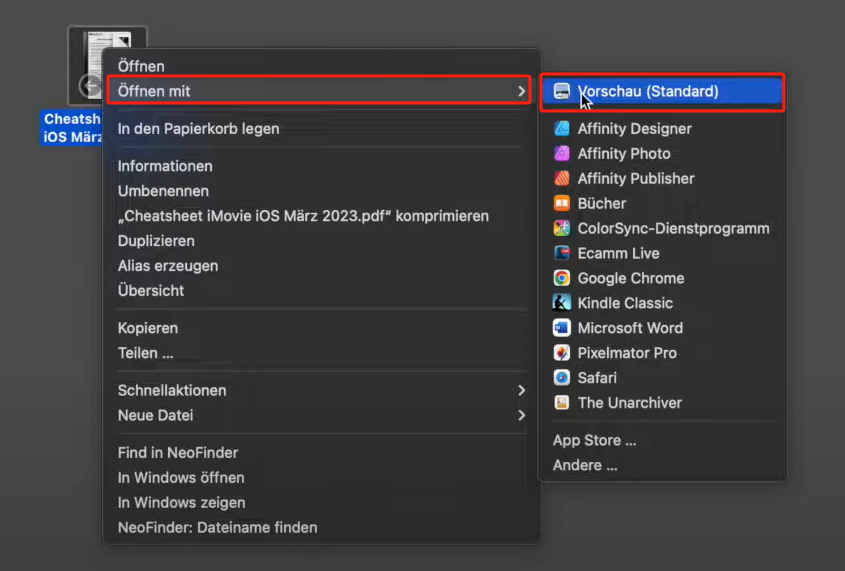
Schritt 2: Gehen Sie auf „Ablage" -> „Exportieren". Geben Sie einen anderen Namen ein, sodass Sie zwischen der Originaldatei und der komprimierten Datei unterscheiden können. Dann klicken Sie auf „Quartz-Filter" -> „Reduce File Size (Dateigröße Reduzieren)“.
Schritt 3: Dann klicken Sie auf „sichern“. So wird Ihre PDF-Dateigröße PDF kostenlos reduziert.
Die Verwendung von Vorschau ist der schnellste Weg zum Verkleinern der PDF-Dateien auf dem Mac. Denn es braucht keine Installation oder Anmeldung. Aber es kann vorkommen, dass die Bilder und Grafiken im PDF nach Komprimieren unklar werden. Deshalb ist es wichtig, dass Sie das PDF nach Komprimieren wieder öffnen und überprüfen, ob der Inhalt klar bleibt. Oder verwenden Sie direkt die folgenden zwei Tools, um Ihr PDF auf dem Mac ohne Qualitätsverlust verkleinern zu können.
PDF verkleinern Mac ohne Qualitätsverlust mit PDF Expert
PDF Expert ist ein professioneller PDF-Editor für Mac und auch eine der besten PDF verkleinern Software. Beim PDF-Komprimieren gibt es vielfältige Optionen: Sie können vier Komprimierungsstufe auswählen, um das beste Größe-Qualität-Verhältnis zu erreichen. Je höher die Qualität bewahrt wird, desto größer ist die PDF-Datei.
Im Vergleich zur Vorschau ist PDF Expert leistungsstärkerer. Auch wenn Ihre PDF-Dateien viele Bilder oder Grafiken enthalten, können Sie hochwertig qualitative Komprimierung-Ergebnisse bekommen. Wenn Sie offizielle PDF-Dokumente auf dem Mac verkleinern und später weiterleiten müssen, ist PDF Expert eine bessere Wahl.
Folgen Sie unserer PDF-Verkleinerung-Anleitung, um auf dem Mac PDF-Datei verkleinern zu können, ohne dass die Qualität beschädigt wird.
Schritt 1: Starten Sie PDF Expert auf Ihrem Mac.
Schritt 2: Öffnen Sie Ihre PDF-Datei in PDF Expert. In PDF Expert gibt es auch viele Bearbeitungsfunktionen. Sie können z.B. Ihr PDF mit Anmerkungen versehen, PDF mit Passwort schützen oder PDF-Seiten organisieren.
Schritt 3: Klicken Sie auf „Datei" -> „Dateigröße verringern“, legen Sie dann die gewünschte PDF-Qualität von Verlustfrei, Hoch, Mittel, Niedrig fest.
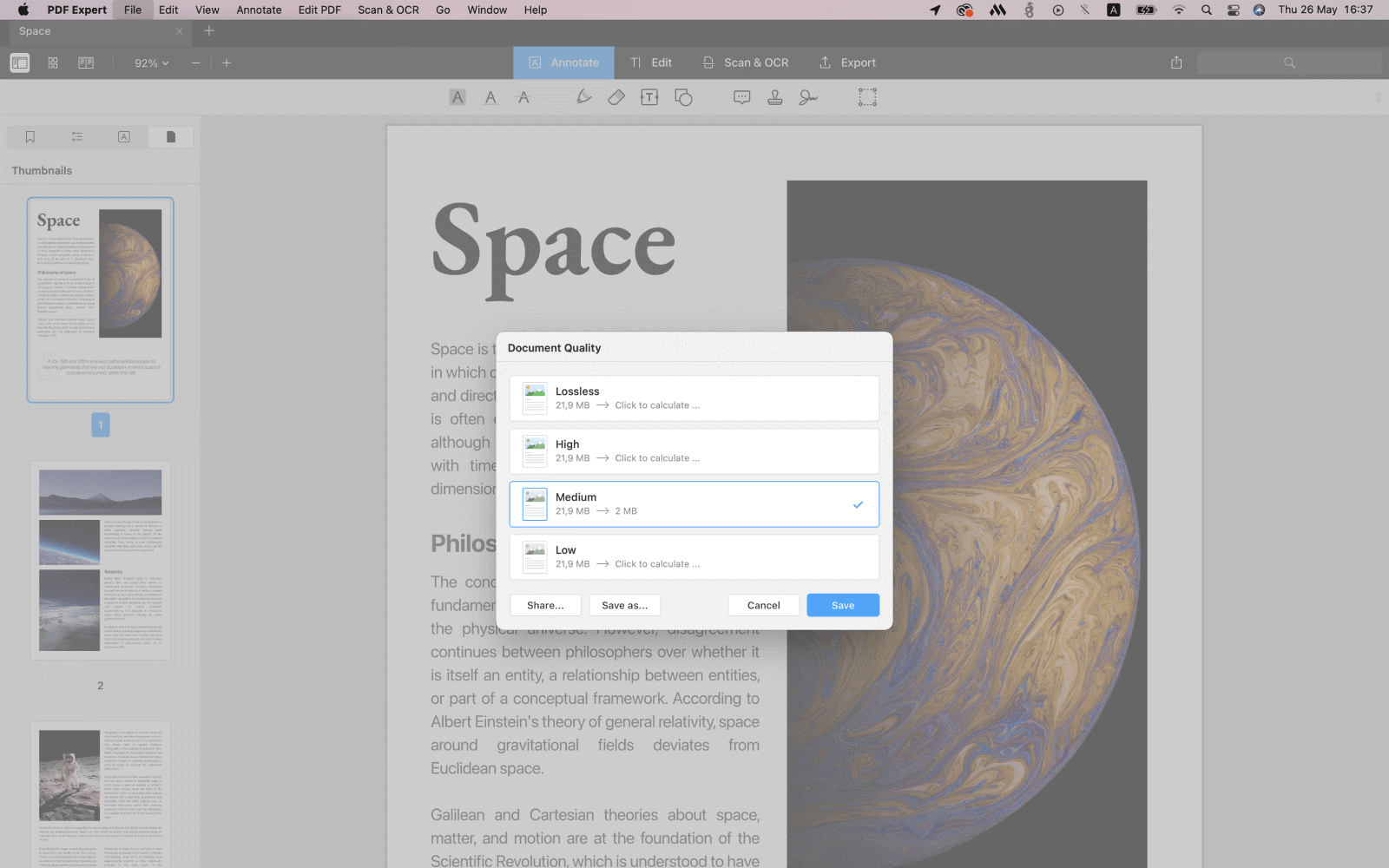
Schritt 4: Nach allen Einstellungen klicken Sie auf „Speichern", um Ihre PDF-Dokumente zu verkleinern und zu speichern.
PDF Expert ist ein kostenpflichtige PDF-Software. Aber es bietet eine 7-tägige kostenlose Testversion an, mit der Sie alle Funktionen von PDF Expert verwenden können. Wenn Sie nur 100% kostenfreie PDF-Programme in Betracht ziehen möchten, haben wir eine Alternative – Online-PDF-Komprimier.
PDF Größe verkleinern Mac online mit PDF24
Unter den meisten PDF-Softwaren auf dem Markt ist PDF24 einer der besten PDF-Editoren für Macbook. Es ist 100% kostenlos zu benutzen, aber bietet vollwertige Dienstleistungen an: Mit PDF24 können Sie die PDF-Dateigröße und Bildqualität selbst festlegen, um Ihre PDF-Datei auf Ihre gewünschte Größe zu reduzieren. Sie können noch die PDF-Dateien aus Online-Plattformen wie Google Drive und Dropbox importieren und komprimieren, was beim anderen PDF-Komprimieren unmöglich ist.
Ein anderer Vorteil von PDF24 ist, dass es die Stapelkomprimierung unterstützt. Das heißt, Sie können mehrere PDF-Dateien auf dem Mac auf einmal verkleinern, ohne sie wiederholt online hochladen und öffnen zu müssen. Die ausführliche Anleitung, wie Sie online PDF auf dem Mac verkleinern, finden Sie im Unten:
Schritt 1: Gehen Sie auf die offizielle Webseite von PDF24 (https://tools.pdf24.org/de) und rufen Sie den PDF-Komprimier an.
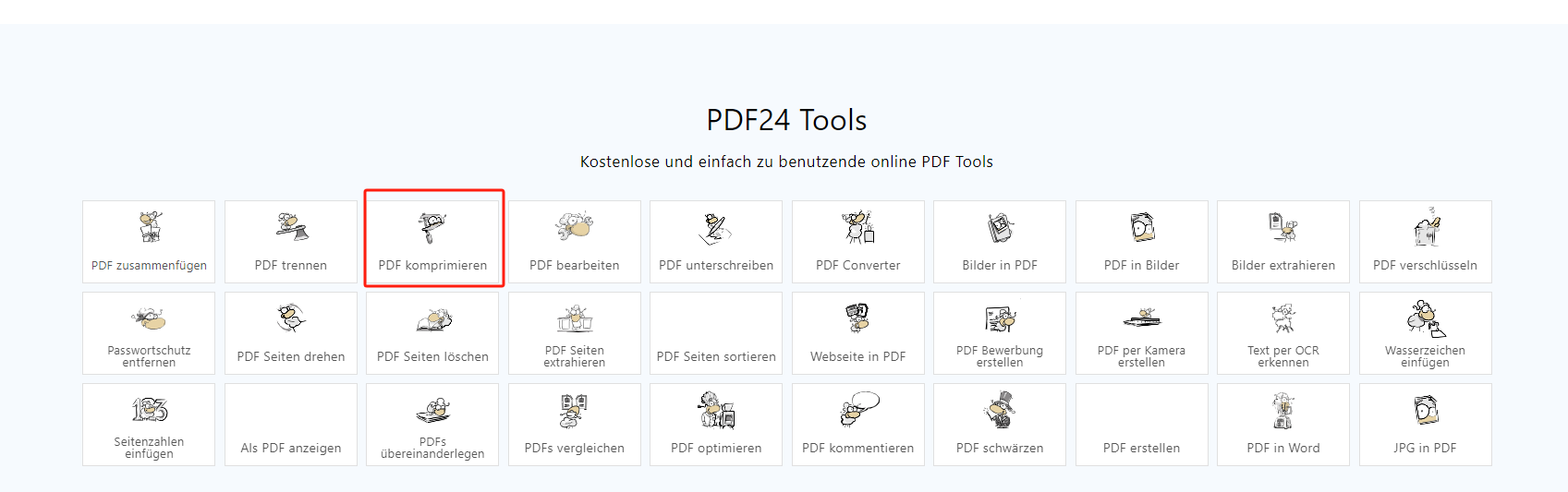
Schritt 2: Laden Sie eine oder mehrere PDF-Dateien auf PDF24 hoch. Oder klicken Sie auf den Pfeil in der unteren rechten Ecke, um die PDF-Datei auf Online-Plattformen zu portieren.
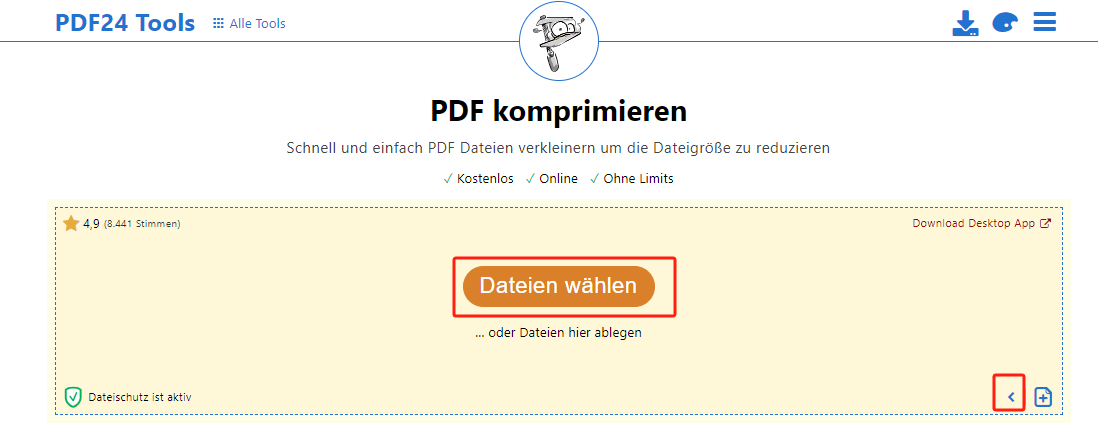
Schritt 3: In der unteren linken Ecke können Sie die Auflösung der PDF-Dateien und die Bildqualität festlegen. Wenn es notwendig ist, können Sie Ihre PDF-Dokumente in Schwarz-Weiß umwandeln.
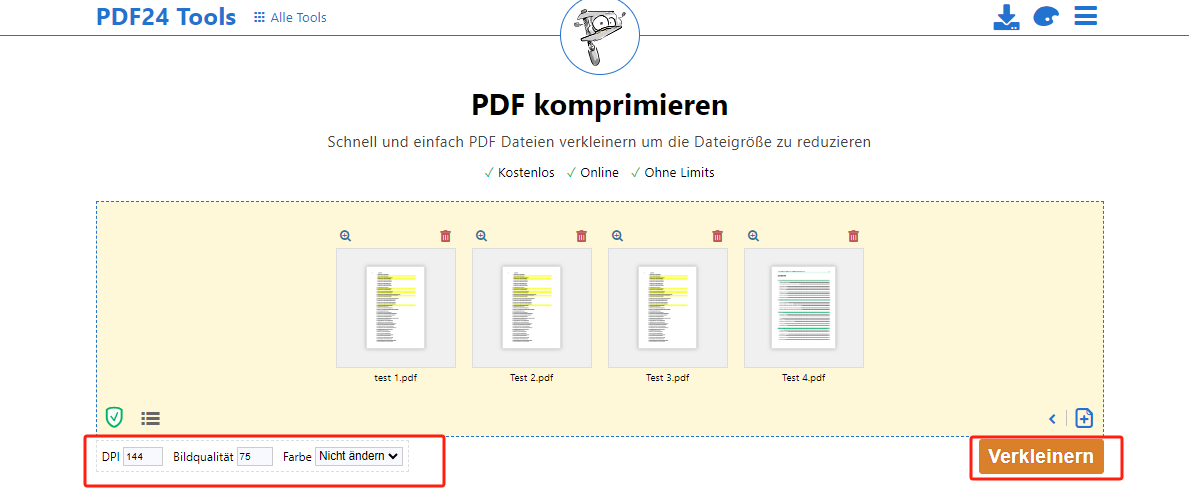
Schritt 4: Klicken Sie auf „Verkleinern", um die PDF-Dateigröße auf dem Macbook zu reduzieren. Mit dem Button „Download“ können Sie die komprimierten PDF-Dateien auf Mac herunterladen. Oder Sie können sie auch per E-Mail an andere teilen oder auf Dropbox und Google Drive speichern.
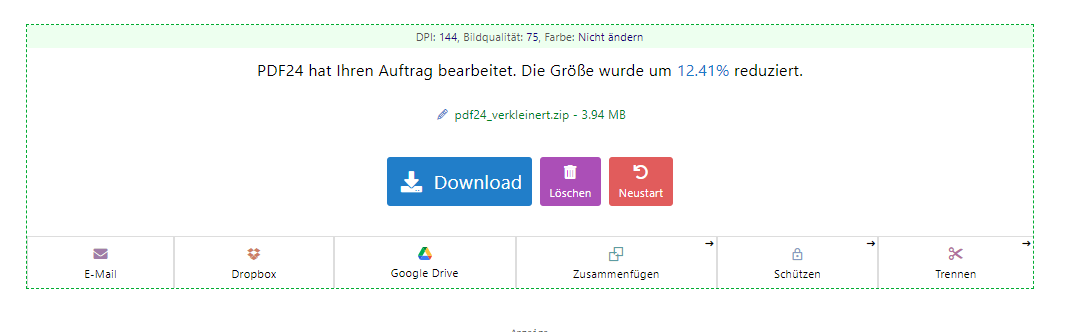
Als Online-Komprimier ist PDF24 auch eine perfekte Lösung, wenn Sie PDF unter Windows oder anderen Geräten verkleinern möchten. Der einzige Nachteil von PDF24 ist, dass es schnelle Internetgeschwindigkeit erfordert. Außerdem könnte der Komprimierung-Prozess lange dauern, wenn Ihre PDF-Dateien zu groß sind. Deshalb empfehlen wir Ihnen die Verwendung von SwifDoo PDF, dem besten PDF-Komprimier für Windows, um die PDF-Dateigröße unter Windows zu reduzieren.
Bonusteil: PDF komprimieren unter Windows mit SwifDoo PDF
SwifDoo PDF ist ein All-in-One PDF-Komprimier für Windows und eine perfekte Alternative zu Adobe Acrobat. Es vereint die Vorteile der drei oben genannten Werkzeuge: Es stellt sowohl drei Komprimierungsstufen als auch flexible Anpassungsoptionen zum Auswählen, sodass Sie die PDF mit bester Qualität auf die gewünschte Größe verkleinern können. Die Stapelverarbeitung ist auch ein Kinderspiel.
Lassen Sie diese leistungsstarke PDF-Software und folgen Sie unserer Anleitung,um PDF unter Windows zu verkleinern.
Schritt 1: Starten Sie SwifDoo PDF auf Ihrem Windows. Haben Sie die Software noch nicht? Keine Sorge. Klicken Sie auf den Button, um SwifDoo PDF kostenlos herunterzuladen.
Schritt 2: Klicken Sie auf „PDF komprimieren“ auf der Startseite, um den PDF-Komprimier in SwifDoo PDF aufzurufen.
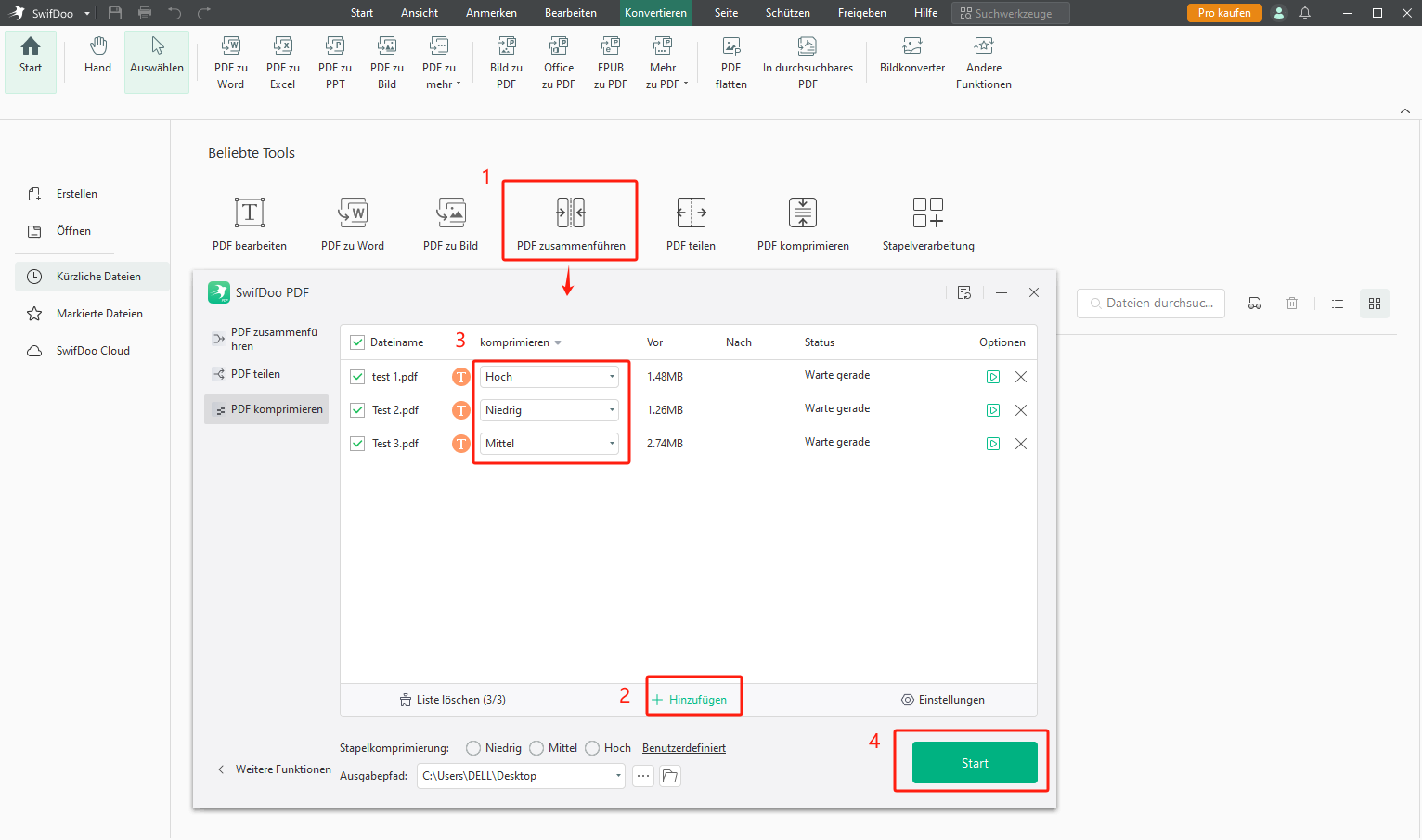
Schritt 3: Importieren Sie Ihre PDF-Dateien über die Schaltfläche „Hinzufügen“. Dann wählen Sie die Komprimierungsstufe für die jeweilige Datei aus.
Schritt 4: Klicken Sie auf „Start“. Nach einigen Sekunden werden Ihre PDF-Dateien auf Windows verkleinert und gespeichert. Sie können die PDF mit SwifDoo PDF weiter bearbeiten, oder direkt an andere weitergeben.

- Texte, Bilder, Links in PDF einfach bearbeiten
- PDF konvertieren in Word, Excel, Bilder, HTML, CAD … oder umgekehrt
- PDF ohne Qualitätsverlust komprimieren
- PDF mit Passwort, Stempel, Wasserzeichen, Unterschrift schützen
- ...
Windows 11/10/8.1/7/XP
Fazit
Die PDF-Verkleinerung hilft einem, ein großes PDF-Dokument besser zu verwalten und den Speicherplatz freizugeben. Mit unseren Mac PDF Verkleinern Tipps können Sie jetzt problemlos PDF auf dem Mac verkleinern. Wenn Sie die gleiche Aufgabe unter Windows erledigen möchten, bieten wir Ihnen auch eine ideale Lösung an, nämlich SwifDoo PDF. Probieren Sie diesen Tools aus und erhöhen Sie Ihre Arbeitseffizienz mit richtigen Werkzeugen!
Ich hoffe, Ihnen hat dieser Beitrag gefallen und er konnte Ihnen nützliche Informationen bieten. Wenn Sie der Meinung sind, dass auch Ihre Freunde oder Follower davon profitieren könnten, würden wir uns sehr freuen, wenn Sie diesen Artikel in Ihren sozialen Netzwerken teilen oder ihn Ihren Freunden empfehlen. Ihre Unterstützung hilft uns, weiterhin wertvolle Inhalte zu erstellen. Vielen Dank!








